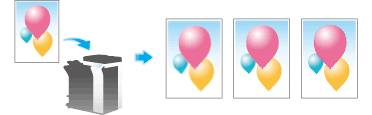Réglages optionnels avant l'archivage de fichiers
- Nommage d'un fichier (Nom Fichier)
- Numérisation d'un original recto-verso (Recto/Rect-Vers)
- Spécifier la résolution de numérisation de l'original (Résolution)
- Sélection du mode couleur pour numériser l'original (Couleur)
- Sélection d'un type de fichier d'enregistrement des données originales (Type Fichier)
- Définition du format de numérisation de l'original (Format Num.)
- Numérisation simultanée d'originaux de format différent (Originaux mixtes)
- Numérisation d'un original plus fin que le papier normal (Original Papier fin)
- Numérisation d'un original plié (Original Plié en Z)
- Numérisation d'un original long (Original long)
- Spécification du sens de chargement de l'original (Orientation Original)
- Spécification de la position de reliure de l'original (Position de la reliure)
- Numérisation pendant le dépoussiérage de la vitre rainurée (Déchatoiement / Dépoussiérer)
- Suppression des pages vierges (Suppression pages vierges)
- Séparation des pages gauche et droite d'un livre et d'un catalogue (Original Livre)
- Numérisation d'un nombre d'originaux en plusieurs lots (Num. séparée)
- Sélection du niveau de qualité d'image appropriée pour le contenu de l'original (Type original)
- Spécification de la densité de numérisation de l'original (Contraste)
- Ajustage de la densité du fond de l'original (Suppression Fond)
- Numérisation après effacement du texte et des ombres sur les marges d'un original (Effacement Bords)
- Accentuation des cadres entre les textes, etc. (Netteté)
Nommage d'un fichier ([Nom Fichier])
Vous pouvez renommer le fichier d'un original numérisé si nécessaire.
Si le fichier n'est pas renommé, le format du nom obéit aux règles suivantes : « Initiale de la fonction » + « Nom de périphérique » + « Date » + « Numéro de série » + « Numéro Page » + « Extension Fichier ». Un nom de fichier est constitué des informations suivantes:
Élément | Description |
|---|---|
Initiale de la fonction | Indique le mode de numérisation des données originales.
|
Nom machine | Indique le nom de la machine spécifié par la sélection de [Utilitaire] - [Réglage Administrateur] - [Réglages Administrateur/Machine] - [Entrer Adresse Machine] - [Nom machine]. |
Date | Indique la date et l'heure de numérisation de l'original. Par exemple "11050115230" signifie que le fichier a été numérisé le 1er mai 2011 à 15:23. Le dernier chiffre (0) indique l'ordre d'intervention en cas de conversion multiple du fichier en l'espace d'une minute donnée. Si les fichiers sont convertis deux fois entre 15:23 et 15:24, les deux séquences respectives sont exprimées par 231 et 232. |
Numéro d'ordre | Un numéro d'ordre est attribué lorsqu'un original de plusieurs pages est converti par page, le numéro indiquant le numéro de page de l'original. Les numéros de page sont automatiquement inclus dans le nom de fichier lors de l'enregistrement ou de l'envoi du fichier. Cet élément de l'émission FTP ou autres est à prendre en compte lorsqu'un serveur FTP présente des restrictions sur les noms de fichiers. |
Extension de fichier | Extension du fichier à enregistrer. Une extension est automatiquement incluse dans le nom de fichier lors de l'enregistrement ou de l'envoi du fichier. |
Numérisation d'un original recto-verso ([Recto/Rect-Vers])
En utilisant le chargeur ADF, vous pouvez automatiquement numériser le recto et le verso d'un original. De même, vous pouvez ne numériser qu'une seule face de la première page, numériser les deux faxes des pages restantes.
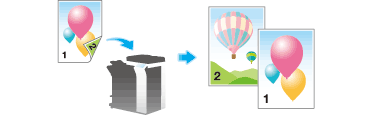
Spécifier la résolution de numérisation de l'original ([Définition])
Sélectionnez une définition à utiliser pour numériser l'original.
Sélection du mode couleur pour numériser l'original ([Couleur])
L'original est numérisé avec le mode couleur sélectionné.
Il existe quatre modes couleur : [Couleur Auto] qui numérise l'original en respectant les couleurs, [Couleurs], [Échelle de gris] et [Noir].
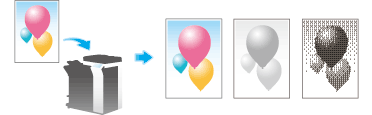
Sélection d'un type de fichier d'enregistrement des données originales ([Type Fichier])
Les types de fichier disponibles sont PDF, TIFF, JPEG, XPS, PPTX, DOCX, XLSX et d'autres types. Nous recommandons de convertir un original important en fichier PDF pouvant être crypté.
Pour plus d'informations, allez à la page suivante.
Le kit de mise à niveau UK-204 et l'i-Option LK-110 en option sont requis pour spécifier DOCX ou XLSX comme type de fichier.
Définition du format de numérisation de l'original ([Format Num.])
Sélectionner le format de l'original à numériser.
Les formats de numérisation sont [Auto], [Pouces], [Dim. métriques], [Format Photo], etc.
Numérisation simultanée d'originaux de format différent ([Originaux mixtes])
Même pour un original contenant des pages de format différent, le chargeur ADF vous permet de numériser les données tout en détectant le format de chaque page.
Chargez toutes les pages d'original dans le chargeur ADF de manière à ce que le haut des pages soit orienté vers l'arrière ou vers le côté gauche de la machine.
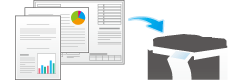
Numérisation d'un original plus fin que le papier normal ([Original Papier fin])
Réduisez la vitesse de chargement des originaux du chargeur ADF pour empêcher le papier fin de se coincer.

Numérisation d'un original plié ([Original Plié en Z])
Même les formats d'original des originaux pliés peuvent être détectés avec précision.
Si un original plié est chargé dans l'ADF, il se peut que son format ne soit pas détecté correctement. Pour numériser un original en chargeant dans le chargeur ADF, utilisez [Original Plié en Z].
Dépliez les originaux avant de les placer dans le chargeur ADF. Si un original plié n'est pas déplié avant sa numérisation, un bourrage papier risque de survenir ou le format risque de ne pas être correctement détecté.
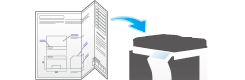
Numérisation d'un original long ([Original long]
Chargez l'original long sur le Chargeur ADF s'il s'avère impossible de le placer sur la Vitre d'exposition et qu'il est plus large dans le sens de chargement que le format standard (11  17 ou A3). Ce n'est pas la peine d'entrer le format de l'original à l'avance mais le chargeur ADF va détecter le format automatiquement.
17 ou A3). Ce n'est pas la peine d'entrer le format de l'original à l'avance mais le chargeur ADF va détecter le format automatiquement.
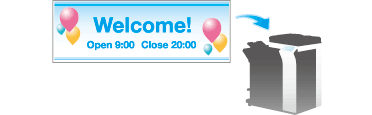
Spécification du sens de chargement de l'original ([Orientation Original])
Lors de la numérisation d'un original recto-verso, vous pouvez spécifier le sens de chargement de l'original de sorte que le sens vertical soit réglé correctement après la numérisation.
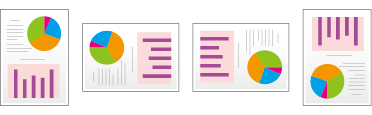
Spécification de la position de reliure de l'original ([Posit. de la reliure])
Lors de la numérisation d'un original recto-verso, spécifiez la position de reliure de l'original dans [Posit. de la reliure] pour empêcher toute inversion de la position de reliure entre les faces recto et verso.
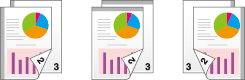
Numérisation pendant le dépoussiérage de la vitre rainurée ([Dépoussiérer])
Lorsque un original est placé dans le chargeur ADF, la numérisation du document et le dépoussiérage de la vitre rainurée de numérisation sont exécutés tour à tour. De cette façon les originaux sont toujours numérisés sur une vitre rainurée de numérisation propre.
La numérisation des originaux prend plus de temps, comparée à l'opération classique.
Suppression des pages vierges ([Suppression pages vierges]
Les pages vierges figurant dans l'original chargé dans le chargeur ADF sont sautées lors de la numérisation de l'original.
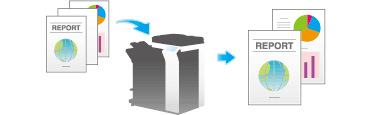
Séparation des pages gauche et droite d'un livre et d'un catalogue ([Original Livre])
Vous pouvez numériser des doubles pages telles que des livres ou des catalogues séparément dans les pages gauche et droite ou numériser une double page en une seule page. Si vous placez un livre ou un catalogue sur la vitre d'exposition, ce n'est pas la peine de refermer le chargeur ADF pour procéder à la numérisation.
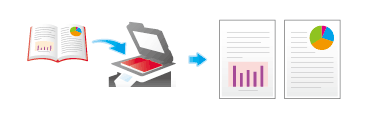
Numérisation d'un nombre d'originaux en plusieurs lots ([Num. séparée])
Si le nombre de feuilles de l'original est tellement important qu'elles ne peuvent pas être chargées en même temps dans le chargeur ADF, vous pouvez les charger en plusieurs lots et les traiter comme une seule tâche.
[Num. séparée] permet de basculer entre le chargeur automatique et la vitre d'exposition pour numériser les originaux.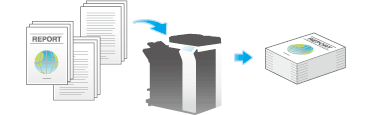
Chargez l'original.

Ne chargez pas plus de 150 feuilles à la fois dans le bac à originaux et lors du chargement, le haut de la pile ne doit pas dépasser le repère
 . Dans le cas contraire, cela peut entraîner un bourrage papier, endommager les originaux et/ou provoquer une panne du chargeur ADF.
. Dans le cas contraire, cela peut entraîner un bourrage papier, endommager les originaux et/ou provoquer une panne du chargeur ADF.
Tapez sur [Application] - [Original] - [Num. séparée] et réglez sur [OUI].
Configurez les options nécessaires.
Appuyez sur la touche Départ.
L'original est numérisé.
Chargez l'original suivant et appuyez la touche Départ.
Si vous le souhaitez, tapez sur [Modifier Réglage] pour changer les réglages de l'option en fonction du nouvel original.
Répétez l'étape 4 jusqu'à ce que toutes les pages de l'original soient numérisées.
Une fois que tous les originaux ont été numérisés, tapez sur [Finition] et appuyez sur la touche Départ.
Sélection du niveau de qualité d'image appropriée pour le contenu de l'original ([Type original])
Sélectionnez le niveau de qualité d'image approprié pour l'original avant de numériser.
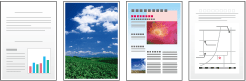
Spécification de la densité de numérisation de l'original ([Contraste])
Ajustez la densité (Foncé ou Clair) pour numériser l'original.
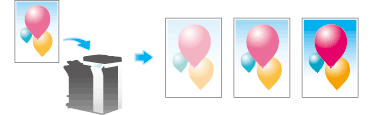
Ajustage de la densité du fond de l'original ([Suppression Fond])
Il est possible de régler la densité de l'arrière-plan pour les originaux qui présentent un fond coloré (journaux, papier recyclé, etc.) ou les originaux qui sont trop fins pour que leur recto ne transparaissent pas lors de la numérisation.
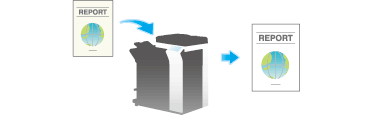
Numérisation après effacement du texte et des ombres sur les marges d'un original ([Effacem Bords])
Effacement des quatre côtés de l'original à la largeur spécifiée. Vous pouvez spécifier la largeur à effacer de chaque côté.
Ceci est pratique pour effacer les informations d'émission ou de réception sur un fax, ou d'éliminer les ombres dues aux perforations de l'original.
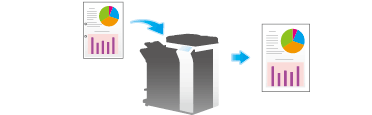
Accentuation des cadres entre les textes, etc. ([Netteté])
Accentuez les bords des images telles que le texte dans le tableau et les graphiques pour en améliorer la lisibilité.
Lissez les contours des images ou rendez les images floues plus nettes.